Введение
GoAccess — это анализатор логов в реальном времени для веб-серверов в системах Unix/Linux. Это также позволяет вам получить доступ к журналам через веб-браузер. Основная цель — предоставить пользователям быстрый способ анализа и просмотра статистики веб-сервера в режиме реального времени без необходимости использования веб-браузера.
Он поддерживает большинство форматов веб-журналов (Apache, Nginx, Amazon S3, Elastic Load Balancing, CloudFront, Caddy и т. д.). Вам просто нужно установить формат журнала и использовать. GoAccess также создает полный и автономный отчет в HTML в режиме реального времени, полезный для анализа, мониторинга и визуализации данных. Он также поддерживает JSON и CSV.
В этом руководстве описывается, как установить и использовать GoAccess с системами Linux.
Установить GoAccess
Большинство операционных систем Linux содержат пакеты GoAccess в своих официальных репозиториях. Затем вы можете просто установить его с помощью менеджера пакетов.
Системы на базе Debian:
sudo apt-get update && sudo apt-get install goaccess -yСистемы на базе RedHat:
yum install goaccessАрх Линукс:
pacman -S goaccessДля других операционных систем посетите эту страницу, чтобы установить Goaccess.
Используйте GoAccess из терминала
Выберите файл журнала в зависимости от используемой операционной системы и веб-сервера. В системах на основе Debian журналы создаются в каталоге /var/log/apache2, а система на основе Redhat Apache создает журналы в каталоге /var/log/httpd. Используйте параметр -f для определения файла журнала с помощью команды goaccess.
goaccess -f /var/log/apache2/access.logЗатем выберите формат журнала. Формат журнала Apache по умолчанию — КОМБИНИРОВАННЫЙ.
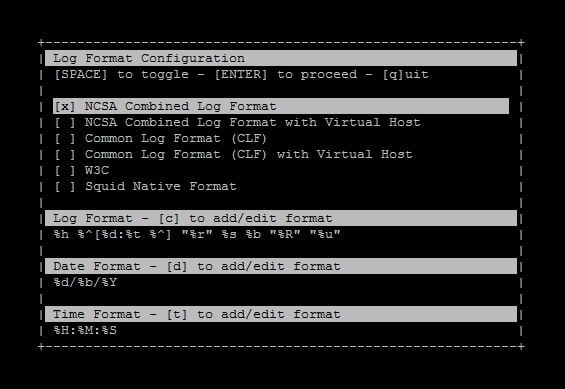
GoAccess также позволяет определить формат журнала с помощью параметров командной строки --log-format. Например, для использования КОМБИНИРОВАННОГО формата регистра команда будет выглядеть так:
sudo goaccess /var/log/apache2/access.log --log-format=COMBINEDВы увидите вывод на системной консоли, как показано ниже:
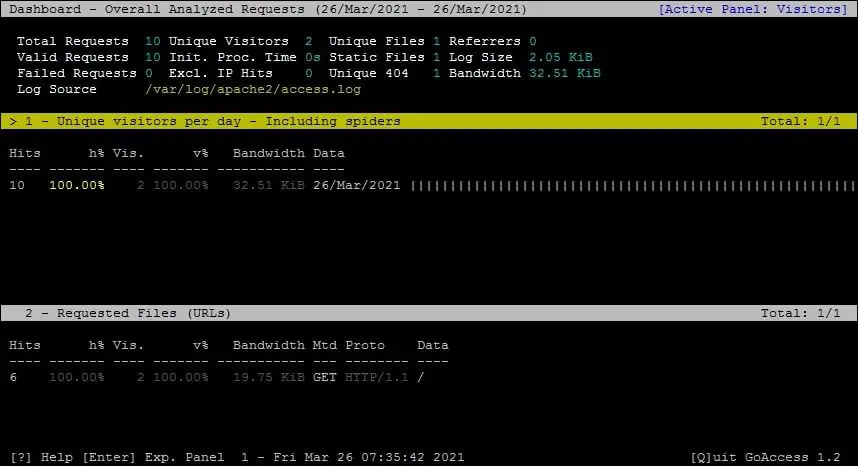
Нажмите « Q », чтобы выйти из средства просмотра терминала GoAccess.
Просмотр выходных данных GoAccess на веб-панели
GoAccess позволяет пользователям создавать отчеты в различных форматах, таких как HTML, JSON и CSV. Формат HTML создает html-страницу со всеми данными в визуальном формате. Мы можем сгенерировать отчет, используя следующую команду в html-файле.
Давайте создадим файл отчета в формате html в каталоге /var/www/html, который является корневым набором документов по умолчанию на моем сервере Apache. Следующая команда сгенерирует отчет в формате html:
sudo goaccess /var/log/apache2/access.log --log-format=COMBINED -a -o /var/www/html/report.html- -a — включает список пользовательских агентов на хост
- -o — используется для определения выходного файла
- Выходной формат выбирается автоматически на основе расширения имени выходного файла.
Затем войдите в report.html, используя IP-адрес или доменное имя сервера.
Прокрутите вниз до веб-страницы, чтобы просмотреть дополнительную информацию.
Автоматическое обновление файла веб-панели
Вы можете запланировать команду goaccess для регулярного обновления отчета в формате html. Создайте сценарий оболочки со следующим содержимым:
#!/bin/bash
sudo goaccess /var/log/apache2/access.log --log-format=COMBINED -a -o /var/www/html/report.htmlЗатем запланируйте приведенный выше скрипт с помощью crontab:
sudo crontab -eДобавьте следующее содержимое в конец файла:
#Cron job to update Goaccess HTML repot
* * * * * /opt/goaccess.shСохраните crontab и закройте.
Вывод
В этом руководстве вы узнали, как использовать утилиту GoAccess для просмотра журналов веб-сервера в визуальных форматах.

